Tekstfelter er en ekstremt nyttig funktion i Google Docs, der hjælper dig med at fremhæve vigtig information og gøre dine dokumenter visuelt mere tiltalende. I denne vejledning vil du lære, hvordan du kan bruge tekstfelter effektivt til at strukturere dine indhold tydeligere og præsentere dem visuelt tiltalende. Lad os komme i gang!
Væsentlige erkendelser Tekstfelter tilbyder mange muligheder for at fremhæve tekst. Du kan ændre skriftformatet, tilpasse baggrundsfarver og designe rammen af tekstfeltet efter dine ønsker. Med disse funktioner kan du personalisere dine dokumenter og gøre dem mere elegante.
Trin-for-trin-guide
Indsæt tekstfelt
For at oprette et tekstfelt skal du gå til den øverste menulinje i dit Google Docs-dokument og vælge "Indsæt". Der finder du "Tegning". Klik på det for at åbne et nyt tegningsvindue.
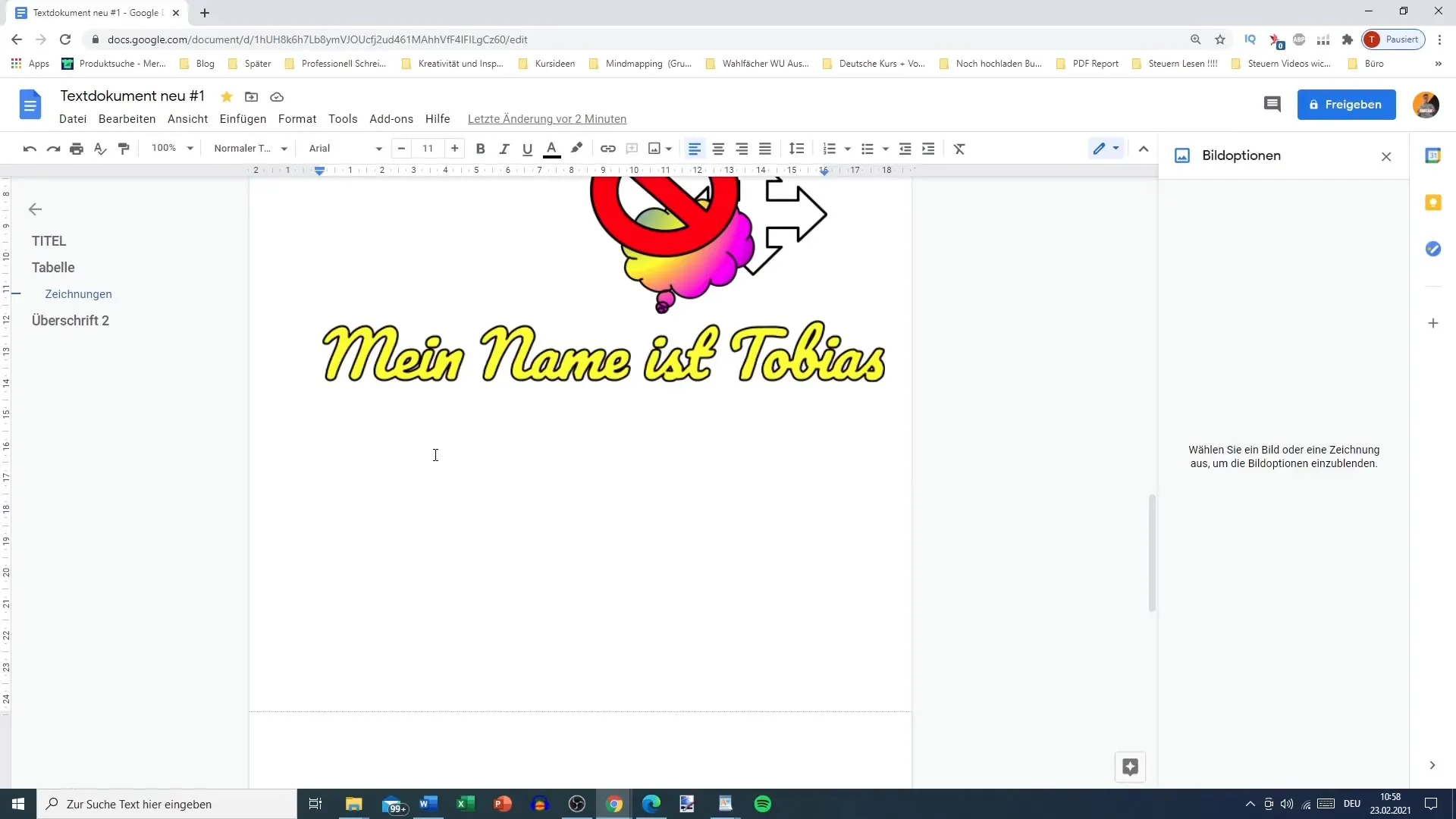
Valg af tekstfelt
I tegningsmenuen kan du vælge et tekstfelt. Dette finder du som det næstsidste punkt inden for tegneindstillingerne. Klik på tekstfelt-symbolet for at oprette et nyt tekstfelt.
Design tekstfelt
Når du har tilføjet et tekstfelt, kan du begynde at indtaste tekst. Skriv noget som "Jeg er Tobias" for at se, hvordan feltets format tilpasser sig linjehøjden. Du kan også flytte tekstfeltet til den ønskede position.
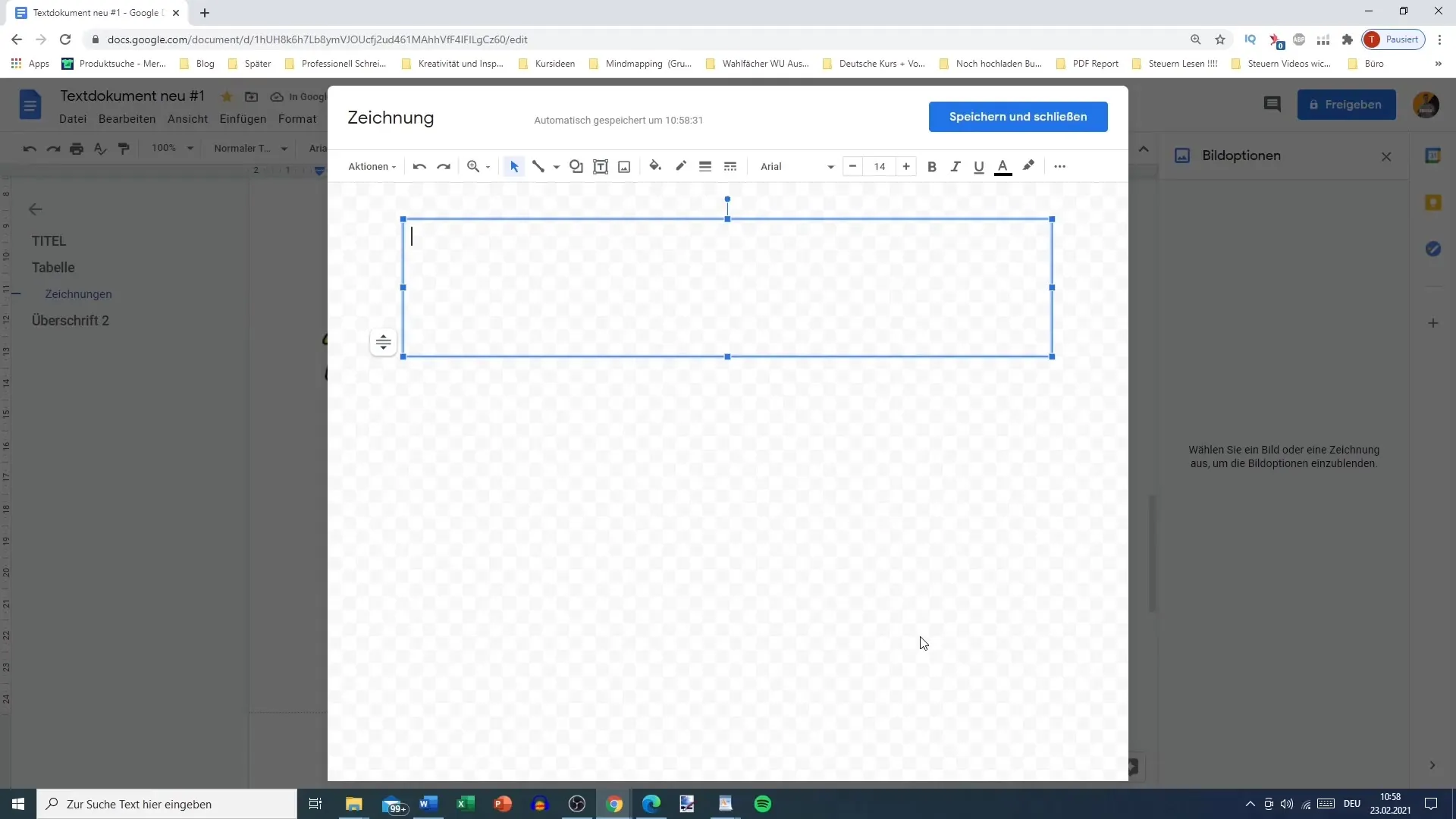
Skrifttype og formatering
Efter at have indtastet din tekst kan du foretage forskellige formateringer. Ændre skriftstørrelsen, gør teksten fed eller kursiv, og eksperimenter med skriftfarven for at opnå den ønskede effekt.
Tilpas udfyldningsmuligheder
En vigtig del af tekstfelterne er udfyldningsmulighederne. Du har mulighed for at definere en baggrundsfarve til dit tekstfelt. For eksempel kan du vælge en grøn fyldfarve og derefter gøre teksten hvid for at skabe en tydelig kontrast.
Brug af farveforløb
Udover ensfarvet udfyldning kan du også bruge farveforløb. Vælg en af de foruddefinerede forløb eller skab en ny for at give dit tekstfelt et individuelt udseende.
Farvelinjer til rammer
Du kan også designe rammerne på dit tekstfelt. Vælg en farve, der passer til din tekst, og ændre linjens tykkelse efter behov. Du kan gøre ramme linjen gennemsigtig eller vise den i en ønsket farve.
Brugerdefinerede farver
Hvis du foretrækker en specifik farve, kan du også vælge brugerdefinerede farver. Indtast farvekoden for at få præcis den farvetone, du ønsker.
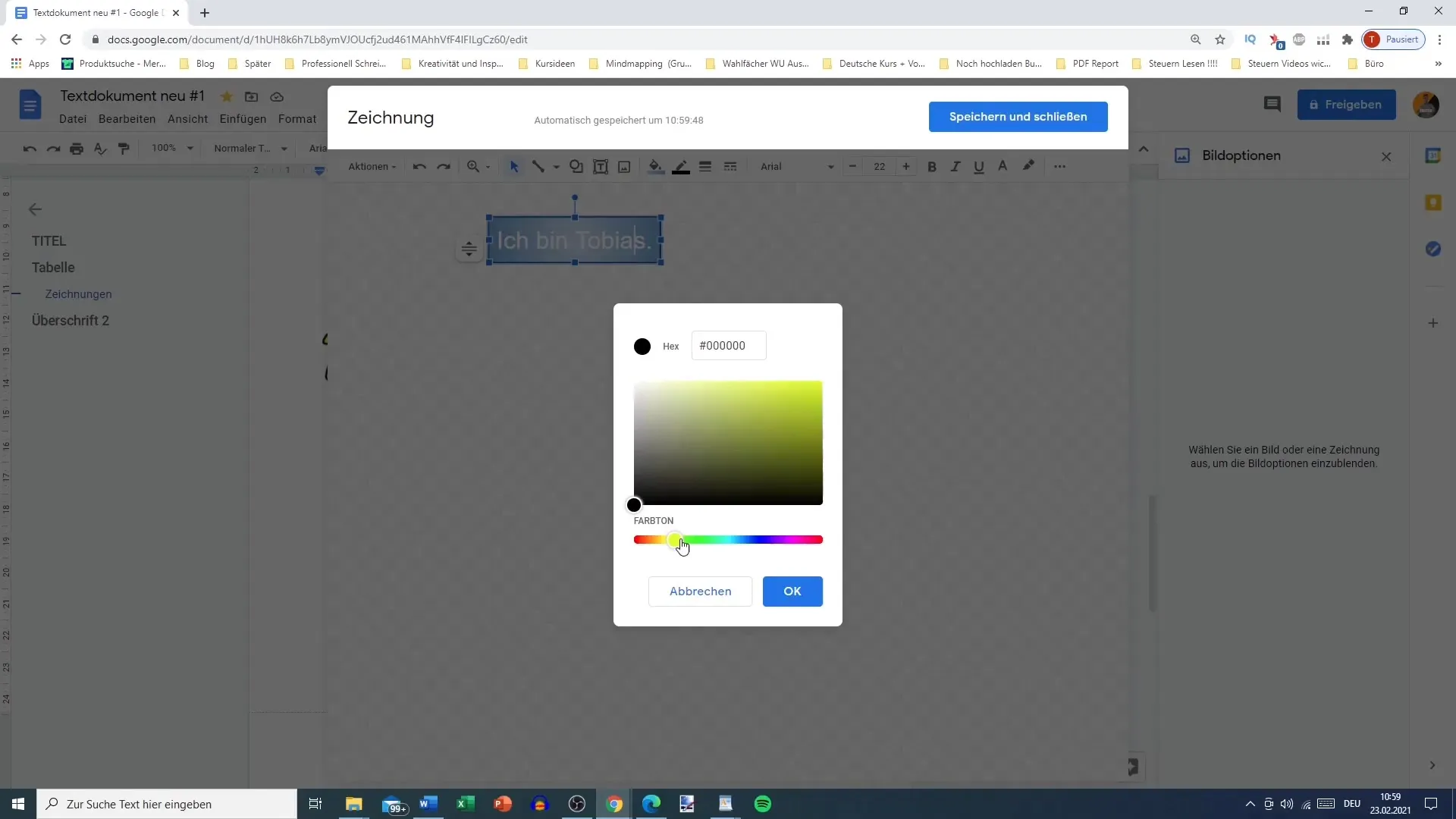
Tilpas skrifttype og størrelse
Du kan også designe skrifttypen kunstnerisk. Vælg en passende skrifttype og sørg for, at tekstfeltet har tilstrækkelig plads.
Centrer tekst
For at placere din tekst optimalt kan du centrere teksten. Dette sikrer, at teksten vises jævnt i tekstfeltet, hvilket forbedrer hele layoutet.
Færdiggør tekstfelt
Når du er tilfreds med designet, skal du klikke på "Færdig" eller "Indsæt" for at overføre tekstfeltet til dit dokument. På den måde får du et kunstnerisk tiltalende element i dit Google Docs.
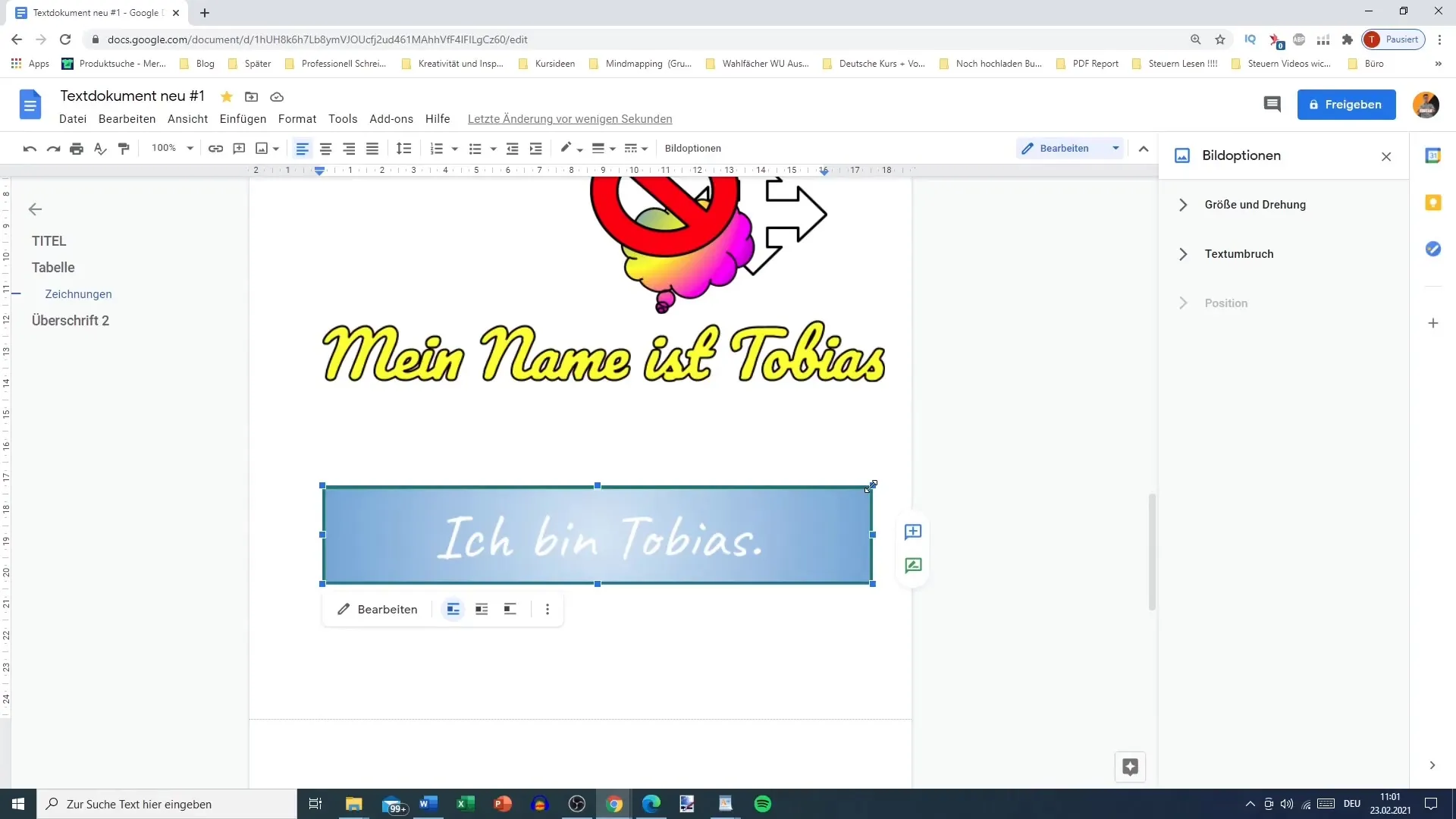
Opsamling
Du har nu lært alle trin til at bruge tekstfelter i Google Docs effektivt. Med disse funktioner kan du designe og tilpasse dine dokumenter efter behov, hvilket vil hjælpe dig med at præsentere dine indhold klarere og sætte visuelle accenter.
Ofte stillede spørgsmål
Hvad er tekstfelter i Google Docs?Tekstfelter er specielle områder i Google Docs, hvor du kan tilføje og designe tekst for at fremhæve informationer.
Hvordan indsætter jeg et tekstfelt i Google Docs?Gå til "Indsæt", vælg "Tegning" og derefter tekstfelt-symbolet.
Kan jeg tilpasse farver og ramme linjer på mit tekstfelt?Ja, du kan tilpasse både baggrundsfarve og ramme linjefarve samt tykkelsen.
Can jeg centrere et tekstfelt?Ja, du kan centrere teksten inden i tekstfeltet for at opnå et bedre layout.
Hvordan tilføjer jeg en farveeffekt til mit tekstfelt?Du kan vælge mellem foruddefinerede farveeffekter eller skabe dine egne for at give dit tekstfelt individualitet.


